Сертификаты:Создание сертификатов средствами маршрутизатора
В статьей разбирается создание сертификатов средствами операционной системы MikroTik RouterOS. Решение проверялось при работе с: SSTP, OpenVPN и IPsec.
Полезные материалы по MikroTik
Углубленный курс "Администрирование сетевых устройств MikroTik" Онлайн-курс по MikroTik с дипломом государственного образца РФ. Много лабораторных работ с проверкой официальным тренером MikroTik. С нуля и до уровня MTCNA.
На Telegram-канале Mikrotik сэнсей можно получить доступ к закрытой информации от официального тренера MikroTik. Подписывайтесь
Настройка
Ввиду специфики работы RouterOS (актуально, как минимум для RouterOS 6.39.2).
Подготовить шаблоны сертификатов:
Если сертификаты будут использоваться для SSTP, то в качестве параметра “common-name” сертификата сервера обязательно должен быть указан либо его IP-адрес, либо привязанное к его адресу доменное имя. При этом подключение от Windows-клиента пройдет только от того, что указано в параметре “common-name”. Т. е. если в параметре указано доменное имя, а при подключении указывается адрес, то подключение не произойдет.
/certificate
add name=ca country=RU state="Moscow Region" locality=Moscow organization=N/A unit=N/A common-name=ca key-size=2048 days-valid=4000 key-usage=key-cert-sign,crl-sign
add name=server common-name=10.1.100.1 country=RU days-valid=4000 state="Moscow Region" locality=Moscow organization=N/A unit=N/A
add name=client1 common-name=client1 country=RU days-valid=4000 state="Moscow Region" locality=Moscow organization=N/A unit=N/A
add name=client2 common-name=client2 country=RU days-valid=4000 state="Moscow Region" locality=Moscow organization=N/A unit=N/A
В свойствах сертификатов server, client1 и client2 на вкладке “Key Usage” снять все галки:
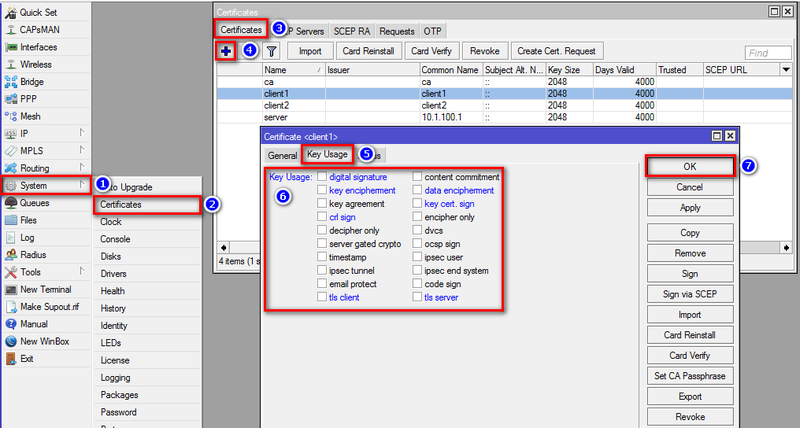
Подписать сертификат центра авторизации. Из контекстного меню сертификата "ca" выбрать "sign". В качестве опции "CA CRL Host" указать адрес VPN-сервера:
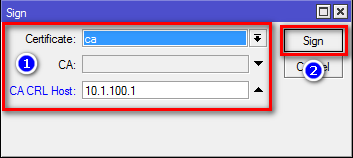
В RouterOS до 6.37.4 сертификат центра авторизации надо подписывать только через графический интерфейс, т. к. только в этом случае, статус сертификата становился KAT. Если подписывать через консоль, то статус становился KLAT. В итоге вся последующая работа с сертификатами становилась нерабочей.
Или через консоль:
/certificate
sign name=ca ca-crl-host=10.1.100.1 number=ca
Подписать сертификаты сервера и клиентов:
/certificate
sign ca=ca server name=server ca-crl-host=10.1.100.1
sign ca=ca client1 name=client1 ca-crl-host=10.1.100.1
sign ca=ca client2 name=client2 ca-crl-host=10.1.100.1
Подписать можно так же и через графический интерфейс:
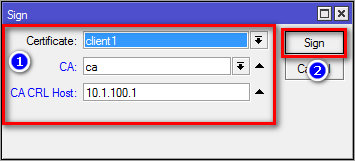
Проверка
Проверка заключается в проверке флагов сертификатов. Выдача должна выглядеть следующим образом: сертификат удостоверяющего центра должен иметь ключи: KLAT, остальные сертификаты: KI.
На скриншоте изображено KAT, но должно быть KLAT
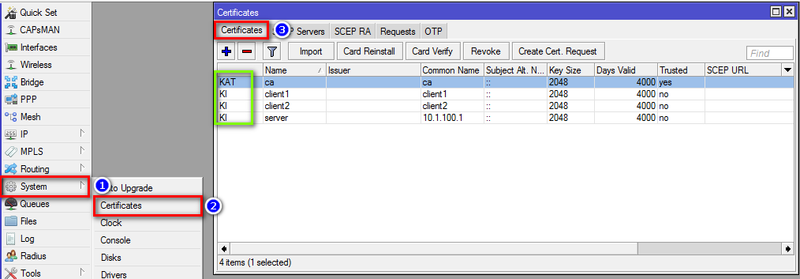
Полезные материалы по MikroTik
Углубленный курс "Администрирование сетевых устройств MikroTik" Онлайн-курс по MikroTik с дипломом государственного образца РФ. Много лабораторных работ с проверкой официальным тренером MikroTik. С нуля и до уровня MTCNA.
На Telegram-канале Mikrotik сэнсей можно получить доступ к закрытой информации от официального тренера MikroTik. Подписывайтесь